Reklama
Windows 8 dostal nejakú slabinu za to, že sa dostal medzi desktopové rozhranie a moderné rozhranie, a funkcia vyhľadávania sa nelíši. Našťastie sú funkcie vyhľadávania v skutočnosti dosť robustné, keď si na ne zvyknete. Pozrime sa na moderné aj desktopové spôsoby vyhľadávania v počítači a na internete v systéme Windows 8.
Moderné vyhľadávanie
Môžeš zvýšiť rýchlosť a efektivitu systému Windows 8 5 spôsobov, ako zlepšiť rýchlosť a efektivitu v systéme Windows 8Spomalil vás Windows 8? Vrátime vám rýchlosť! Od spustenia po vypnutie a všetko medzi tým – ukážeme vám najlepšie vylepšenia a skratky na efektívne používanie systému Windows 8. Čítaj viac mnohými rôznymi spôsobmi a pomôže vám to naučiť sa rýchlo vyhľadávať vo svojom novom operačnom systéme. Prvým krokom je nájdenie funkcie vyhľadávania.
Na tablete alebo zariadení s dotykovou obrazovkou je najjednoduchším spôsobom potiahnutím prstom z pravej strany prejsť do ponuky Charms Menu a potom klepnúť na ikonu vyhľadávania v hornej časti.
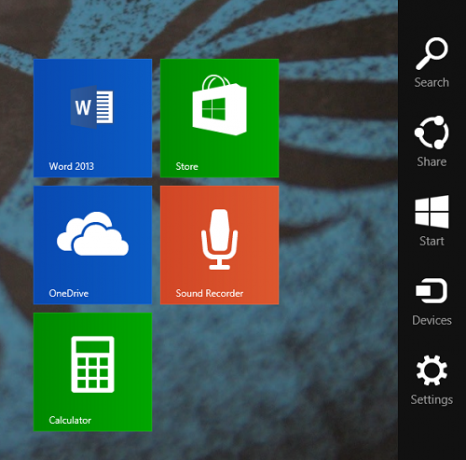
Na stolnom počítači alebo zariadení bez dotykovej obrazovky môžete myš presunúť do pravého horného rohu a potom prejsť nadol pre prístup do ponuky Charms, z ktorej potom môžete vybrať Hľadať, alebo môžete jednoducho stlačiť Windows + S na svojom klávesnica.
Ďalšou možnosťou je stlačiť kláves Windows, aby ste sa vrátili na úvodnú obrazovku a potom už len začnite písať. Písaním na úvodnej obrazovke sa automaticky otvorí dialógové okno Hľadať a začne sa vypĺňať.
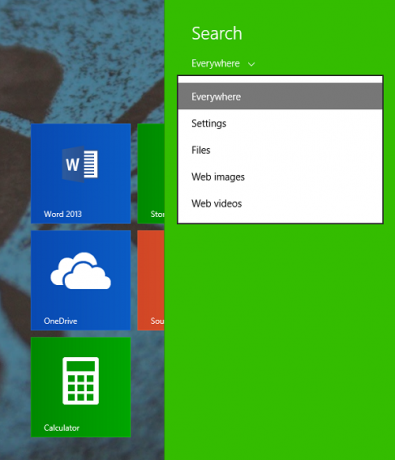
Tak či onak, keď sa dostanete do rozhrania Modern Search, bude predvolene hľadať všade, čo znamená Nastavenia, Súbory, Aplikácie a Internet, ale ak chcete, môžete si vybrať vyhľadávanie len na jednom mieste.
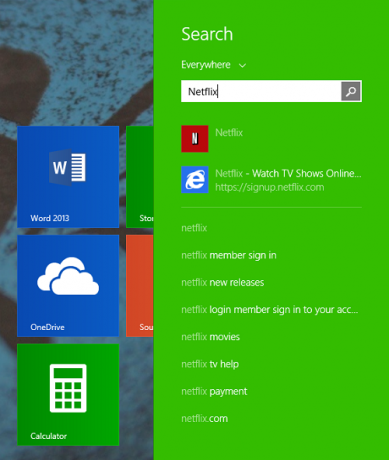
Počas písania sa bude bočný panel vypĺňať možnými riešeniami a stlačením klávesu Enter sa automaticky otvorí prvá možnosť, čo z neho robí neuveriteľne rýchly spôsob prístupu k čomukoľvek na vašom počítači.
Ak na tomto bočnom paneli nemôžete nájsť to, čo chcete, môžete kliknúť na lupu a otvorí sa aplikácia Search, ktorá používa Bing, na úplné vyhľadávanie.
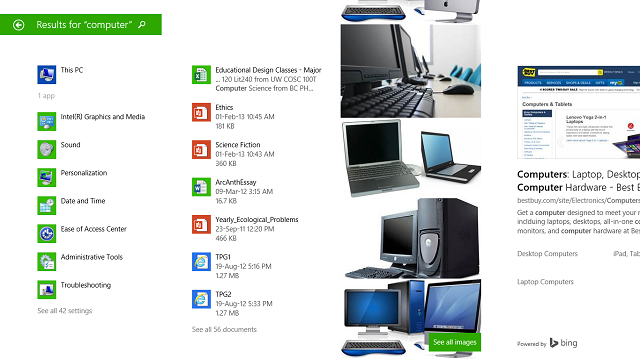
Ako vidíte vyššie, vyhľadávanie výrazu „počítač“ vráti príslušné aplikácie a nastavenia, dokumenty, ktoré obsahujú slovo „počítač“, ako aj vyhľadávanie obrázkov a webových stránok.
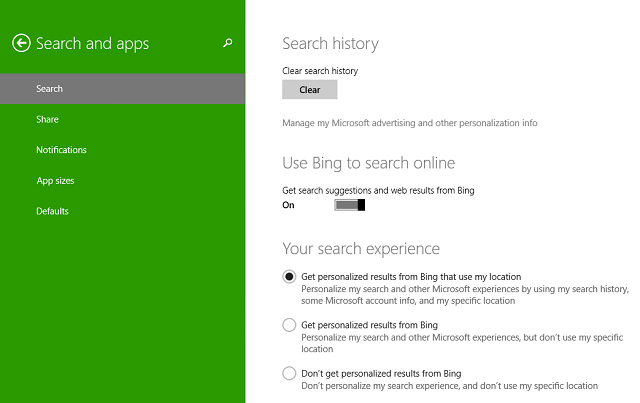
Ak chcete prispôsobiť túto skúsenosť, môžete znova otvoriť ponuku Charms, prejsť na položku Nastavenia (alebo jednoducho stlačiť kláves Windows + I) a potom zmeniť nastavenia počítača. Kliknite na Hľadať a aplikácie a zobrazí sa vám obrazovka vyššie, kde môžete vymazať históriu vyhľadávania alebo prepnúť Bing, sledovanie polohy a Bezpečné vyhľadávanie.
Vyhľadávanie na ploche
Microsoft sa v systéme Windows 8 zbavil mnohých funkcií 8 funkcií, ktoré chýbajú v systéme Windows 8 a ako ich získať späťMicrosoft odstránil zo systému Windows 8 rôzne funkcie. Mnohé z nich nie sú pre väčšinu ľudí veľké straty, ale sú, ak ste na nich závislí. Našťastie, Windows 8 ešte nie je zablokovaný mobilný operačný systém... Čítaj viac , ale rozhodli sa ponechať dôveryhodný starý Prieskumník súborov na pracovnej ploche. Odtiaľto môžete vyhľadávať rovnako ako predtým, no s množstvom možností na lepšie nájdenie toho, čo potrebujete. Po kliknutí na vyhľadávacie pole sa v hornej časti zobrazí karta Hľadať so všetkými vašimi možnosťami.
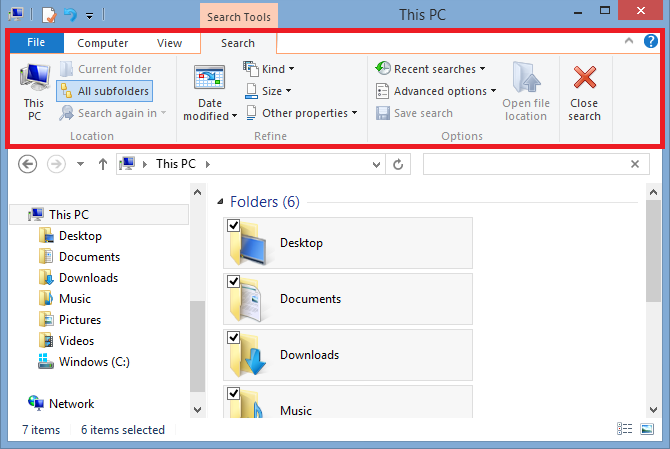
Keď začnete písať do vyhľadávacieho panela, zobrazia sa možnosti pre ktorýkoľvek priečinok, ktorý ste vybrali. Miesto vyhľadávania môžete upraviť výberom iného priečinka alebo navigáciou v sekcii Umiestnenie na karte Hľadať. Odtiaľto si môžete vybrať, či chcete na tomto počítači prezerať iba aktuálny priečinok alebo všetky zahrnuté podpriečinky (čo môže zatiaľ čo prehľadá všetko), alebo znova hľadať na inom mieste alebo na internete (čím sa otvorí Internet Prieskumník).
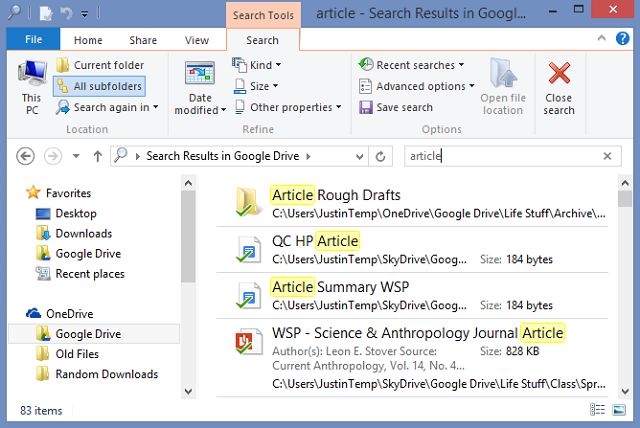
V sekcii Možnosti úplne vpravo môžete namiesto priameho otvárania súboru otvoriť umiestnenie súboru, uložiť vyhľadávanie neskôr (najužitočnejšie, ak sa uloží na pracovnú plochu, ale dá sa zobraziť aj v časti Obľúbené v Prieskumníkovi súborov), zobrazte svoje vyhľadávania vo výskume alebo (v časti Pokročilé možnosti), môžete si vybrať, či bude vyhľadávať v obsahu súboru, systémových súboroch alebo komprimovaných súboroch, ako aj vybrať presne to, ktoré súbory sú indexované.
Sekcia Spresniť umožňuje oveľa viac prispôsobenia stoviek možností, ktoré môžete nájsť pri akomkoľvek vyhľadávaní. V časti Druh môžete triediť podľa dokumentov, obrázkov, hudby atď.; v časti Veľkosť môžete triediť podľa veľkosti v kB alebo MB; a v časti Ďalšie vlastnosti nájdete možnosti pre značky, dátum zhotovenia, typ, názov, cestu k priečinku a hodnotenie.
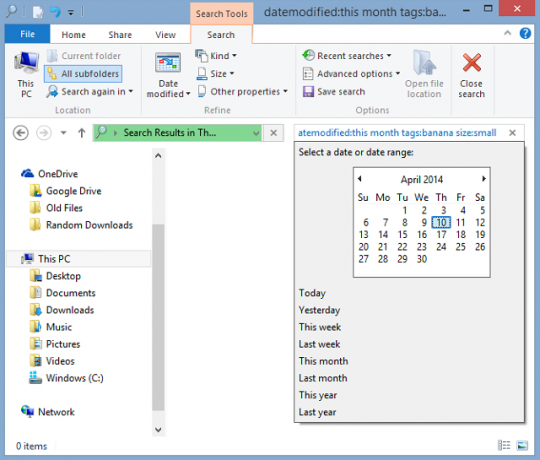
Keď vyberiete tieto možnosti, môžete ich upraviť kliknutím napravo od hľadaného výrazu, ktorý sa zobrazí v poli. Vyššie som klikol napravo od slova „mesiac“, aby som získal tento pohľad na kalendár, aby som mohol upraviť, ktorý dátum úpravy som hľadal. Navyše, ak sa vám podarí zapamätať si hľadané výrazy, môžete ich napísať sami a úplne obísť klikanie na kartu Hľadať.
Dokončili ste vyhľadávanie? Kliknite na tlačidlo Zavrieť vyhľadávanie úplne vpravo v sekcii Možnosti a máte hotovo.
Ak sa vám to páčilo, určite budete chcieť vylepšite systém Windows 8 pomocou editora ponuky Win+X 8 spôsobov, ako zlepšiť Windows 8 pomocou editora ponuky Win+XWindows 8 obsahuje takmer skrytú funkciu, o ktorej musíte vedieť! Stlačením klávesu Windows + X alebo kliknutím pravým tlačidlom myši v ľavom dolnom rohu obrazovky otvorte ponuku, ktorú si teraz môžete prispôsobiť. Čítaj viac a nejaké nové vylepšenia Windows 8.1 8 vylepšení systému Super Windows 8.1 pre náročných používateľovS Windowsom 8.1 prišlo veľa zmien. Niektoré možnosti sú úplne nové, iné boli zmenené alebo presunuté. Či už používate Windows 8.1 na stolnom počítači, tablete alebo niečo medzi tým, tieto vylepšenia sa vám budú hodiť! Čítaj viac .
Máte nejaké ďalšie tipy na lepšie vyhľadávanie vo Windowse 8? Dajte nám vedieť v komentároch.
Skye bola editorkou sekcií pre Android a manažérom Longforms pre MakeUseOf.